
Synology एक बहुत उपयोगकर्ता के अनुकूल नेटवर्क अटैच्ड स्टोरेज (NAS) डिवाइस अनुभव प्रदान करता है, लेकिन इसका मतलब यह नहीं है कि इसे अनबॉक्स करना और इसे शुरू करना वास्तव में एक-क्लिक का मामला है। चलिए चीजों को ऊपर-नीचे करते हैं ताकि हम सभी मज़ेदार परियोजनाओं पर एक कॉम्पैक्ट NAS ले जा सकें, जिसमें सर्वर जैसी कार्यक्षमता हो सकती है।
एक Synology NAS क्या है?
Synology एक कंपनी है, जो 2000 में स्थापित हुई, जो नेटवर्क अटैच्ड स्टोरेज (एनएएस) उपकरणों में विशेषज्ञता रखती है। एक NAS, सीधे शब्दों में कहें, एक कंप्यूटर डेटा भंडारण के लिए अनुकूलित है, अक्सर अतिरिक्त कार्यक्षमता शीर्ष पर स्तरित होती है। Synology में दो प्राथमिक उत्पाद लाइनें, DiskStation और RackStation है, जिसमें पूर्व का उद्देश्य घरेलू उपयोगकर्ताओं और छोटे कार्यालयों के लिए है और दूसरा व्यावसायिक वातावरण के लिए है।
डिस्क मॉडल साधारण वन-बे मॉडल (लगभग $ 150 से शुरू) से आकार में रेंज जो आपके डेटा को पार्क करने के लिए एक गैर-बेमानी जगह की पेशकश करती है, सभी बड़े मॉडल जो 12 ड्राइव (लगभग $ 1000 + से शुरू) का समर्थन करते हैं, उन्नत बहु के लिए समर्थन के साथ -डिस्क अतिरेक और यहां तक कि सहायक डिस्क खण्ड के माध्यम से विस्तार। आकार स्पेक्ट्रम के दो सिरों के बीच, वे "मुझे अपने परिवार की तस्वीरों को बैकअप करने की आवश्यकता है" से "मैं पूरे इंटरनेट का बैकअप लेने की आवश्यकता है" भीड़ से सभी के घरेलू उपयोग की जरूरतों को प्रभावी रूप से कवर कर सकता हूं।
DiskStation मॉडल एक स्वामित्व लिनक्स-व्युत्पन्न ऑपरेटिंग सिस्टम के साथ आता है, जिसे DiskStation प्रबंधक के रूप में जाना जाता है। DiskStation प्रबंधक एक बहुत ही सहज वेब-आधारित इंटरफ़ेस के साथ आता है जो आपको लगता है कि आप डेस्कटॉप कंप्यूटर का उपयोग कर रहे हैं, आइकनों की पहचान करने के लिए आसान, अच्छी तरह से निर्धारित मेनू और प्रचुर मात्रा में सहायता फ़ाइलों के साथ। फ़ाइल प्रबंधन जैसी कोर एनएएस सुविधाओं के अलावा, आप कस्टम प्लगइन्स का एक बड़ा सरणी जोड़ सकते हैं जो आपके परिवार की तस्वीरों को व्यवस्थित करने, फ़ाइलों को धार देने और बीच में सब कुछ जैसी चीजों को संभालते हैं। अंतिम परिणाम एक बहु-फ़ंक्शन डिवाइस है जो पूर्ण आकार के कंप्यूटर के कार्यों को कर सकता है, लेकिन ऊर्जा की खपत के बिना। (यहां तक कि बीफ़स्टि डिस्कॉनिक्स मॉडल आधे से भी कम उपभोग करते हैं जो एक डेस्कटॉप कंप्यूटर या पूर्ण आकार का होम सर्वर होगा।)
आइए सेटअप प्रक्रिया को देखें Synology DS916 + , एक चार-बे मॉडल जिसमें बहुत सारे स्टोरेज रूम और बहुत सारी मेमोरी और प्रोसेसिंग पावर (होम स्ट्रीमिंग के लिए ऑन-द-फ्लाई वीडियो ट्रांसकोडिंग सहित)। यह सेटअप प्रक्रिया को प्रदर्शित करने के लिए एक महान मॉडल है, क्योंकि यह अतिरिक्त बंदरगाहों को स्पोर्ट करता है और जैसे बड़े मॉडलों पर पाया जाता है, लेकिन फिर भी सभी डिस्कॉमिक्स मॉडल पर पाए जाने वाले समान ऑपरेटिंग सिस्टम को साझा करता है।
भौतिक सेटअप: भरण, प्लग इन, बूट, और मौन का आनंद लें
आपकी Synology NAS एक पावर केबल, एक ईथरनेट केबल, ड्राइव माउंटिंग स्क्रू के साथ आती है, और यदि आपके पास एक उच्च अंत मॉडल है, तो यह हॉट-स्वैप ड्राइव बे ट्रे के साथ भी आ सकता है, और एक दूसरा ईथरनेट केबल (उच्च अंत DiskStations समर्थन) दोहरी नेटवर्क कार्ड बढ़ी हुई नेटवर्क थ्रूपुट के लिए)। इससे पहले कि हम वास्तविक इकाई पर नज़र डालें और इसे कैसे भरें, डिस्क चयन के बारे में बात करें।
हार्ड ड्राइव चयन
एक इष्टतम NAS अनुभव के लिए, हम अनुशंसा करते हैं कि नई ड्राइव के साथ शुरुआत करें, सबसे बड़े आकार में आपका बजट अनुमति देगा। हमारे उद्देश्यों के लिए हम उपयोग कर रहे हैं 8TB वेस्टर्न डिजिटल रेड ड्राइव , जो विशेष रूप से एनएएस उपयोग के लिए डिज़ाइन किए गए हैं जहां एक तंग जगह में घड़ी के आसपास ऑपरेशन होने का अनुमान है। आपके द्वारा जाने वाले हार्ड ड्राइव के ब्रांड के बावजूद, आप कम से कम, बजट या डेस्कटॉप ड्राइव से बचना चाहते हैं और सर्वर / एनएएस ड्राइव के साथ रहना चाहते हैं।
यदि आप इस बात पर विचार कर रहे हैं कि किस आकार के ड्राइव का उपयोग करना है (या विभिन्न आकार ड्राइवों के मिश्रण का प्रभाव), तो हम अत्यधिक अनुशंसा करते हैं Synology ड्रैग-एंड-ड्रॉप RAID कैलकुलेटर का उपयोग करना आसान है यह देखने में मदद करने के लिए कि विभिन्न ड्राइव संयोजन अलग-अलग मात्रा में प्रयोग करने योग्य स्थान कैसे प्राप्त करते हैं।
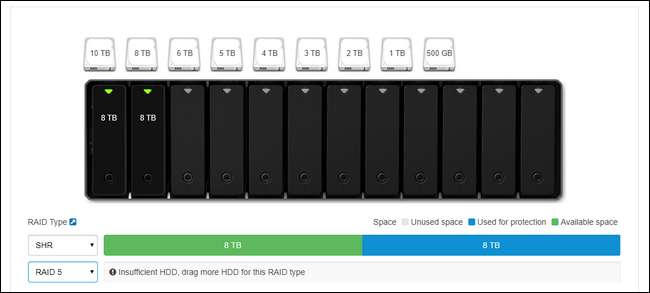
सम्बंधित: इंटेलिजेंट रूप से मल्टीपल डिस्क का उपयोग कैसे करें: RAID का एक परिचय
Synology एक कस्टम RAID सेटअप का उपयोग करता है, जिसे Synology Hybrid RAID (SHR) कहा जाता है - ऊपर दिए गए स्क्रीनशॉट में चयनित विकल्प के रूप में — अपनी ड्राइव को निरर्थक रखने के लिए डिज़ाइन किया गया। इसका मतलब है कि आपको अधिक ड्राइव की आवश्यकता होगी, लेकिन यदि कोई विफल हो जाता है, तो आप कोई डेटा नहीं खो सकते हैं, क्योंकि यह किसी अन्य ड्राइव पर प्रतिबिंबित किया जाएगा। आप ऐसा कर सकते हैं RAID के बारे में अधिक यहाँ पढ़ें , अगर आप इससे परिचित नहीं हैं।
भले ही आप बुनियादी RAID शब्दावली से परिचित हों, हालाँकि, यदि आपने पहले Synology उत्पादों का उपयोग नहीं किया है, तो आप Synolgy के Hybrid RAID सेटअप से परिचित नहीं हैं। यह लगभग हर उपभोक्ता परिदृश्य के लिए एक बेहतर विकल्प है, हाथ नीचे। यह पारंपरिक RAID की तुलना में अधिक लचीलापन प्रदान करता है, यदि आप इसका उपयोग करते हैं तो भविष्य में आपके भंडारण का विस्तार करना बहुत आसान है, और यह डिस्क स्थान के मूल रूप से अधिक कुशल उपयोग करता है जब डिस्क सरणी पूरी तरह से ड्राइव से मेल नहीं खाती है। हालांकि इसके लिए हमारे शब्द को न लें - यदि आप SHR और RAID के बीच तकनीकी खराबी में गोता लगाना चाहते हैं, आप यहाँ पर इसे पढ़ सकते हैं .
ड्राइव्स जोड़ना
आइए मामले को हटाने योग्य कवर बंद करें और फिर ड्राइव बे को पॉप (और आबाद) करें। फेस प्लेट को हटाने के लिए, बस इसे NAS के चेसिस से दूर रखें। प्लेट को मोटी रबर की उंगलियों (मौन कंपन की मदद के लिए डिज़ाइन किया गया) द्वारा आयोजित किया जाता है और पहले स्पर्श के साथ आसानी से उतरना चाहिए।

प्रत्येक ड्राइव बे के शीर्ष पर टैब नोट करें। बस टैब कोमल को ऊपर की ओर धकेलें और ट्रे को बाहर खिसकाएं। हालाँकि सभी मॉडलों के साथ ट्रे स्क्रू शामिल हैं (Synology लाइन के कुछ अधिक किफायती मॉडल में ड्राइव ट्रे नहीं हैं और स्क्रू के माध्यम से ड्राइव के सीधे बढ़ते की आवश्यकता होती है), आपको उन्हें हॉट-स्वैप ट्रे पर उपयोग करने की आवश्यकता नहीं है । जब आप ऐसा कर सकते हैं यदि आप वास्तव में अपने तरीकों से सेट हो जाते हैं, तो हार्ड ट्रे को बिना शिकंजा के धीरे से साइड गार्ड्स (नीचे देखा गया) को खींचकर, हार्ड ड्राइव को ट्रे में धकेलकर, और उनके ट्रे में उपयोग करना बेहतर होता है उसके बाद साइड गार्ड्स को वापस जगह में ले जाना। (गर्म-स्वैप ट्रे पर शिकंजा के उपयोग के लिए एकमात्र अपवाद 2.5 — ड्राइव के उपयोग के साथ है - आपको उन्हें चारों ओर फिसलने से बचाने के लिए माउंट करने के लिए पेंच करना होगा।)

ट्रे के साइड में रबर ग्रोमेट्स की बदौलत हार्ड ड्राइव को बहुत मजबूती से रखा जाता है, और ड्राइव और ट्रे (रबर बफर के लिए धन्यवाद) के बीच हार्ड संपर्क की कमी कंपन को कम करने का एक अद्भुत काम करती है। एक बार जब आप अपने सभी ड्राइव को ट्रे कर लेते हैं, तो उन्हें एनएएस में वापस स्लाइड करें।
अपने NAS पार्क करने के लिए कहाँ
आपके एनएएस में ड्राइव के साथ, यह देखने के लिए एनएएस के पीछे की तरफ झांकने का समय है कि सब कुछ कहां प्लग किया जाएगा, और इस बारे में संक्षेप में बात करें कि आप इसे अपने घर में कहां रखेंगे। सबसे पहले, यहाँ बैकसाइड है।

इस विशेष मॉडल पर आपको एक पावर जैक, दो लैन पोर्ट, एक ईएसएटीए पोर्ट, दो यूएसबी पोर्ट (जो भंडारण विस्तार और बैकअप के लिए इस्तेमाल किया जा सकता है और साथ ही एक प्रिंट सर्वर के रूप में आपके Synology का उपयोग कर सकते हैं), और, निश्चित रूप से मिलेगा। ठंडा प्रशंसकों। बड़े प्रीमियम मॉडल पर दो LAN पोर्ट क्यों? यदि आप उच्च-मांग वाले वातावरण में उन मॉडलों का उपयोग कर रहे हैं (जैसे कि आपका Synology एक बड़े घरेलू या संगठन के लिए फ़ाइल सर्वर है जो NAS को एक साथ एक्सेस कर रहा है) तो आप एक महत्वपूर्ण थ्रूपुट बूस्ट के लिए दोनों LAN कनेक्शन का उपयोग कर सकते हैं। इस तरह की व्यवस्था तब चमकती है जब एक साथ कई लोग HD वीडियो स्ट्रीमिंग कर रहे होते हैं लेकिन यह कम महत्वपूर्ण होता है यदि आप एक ही गंतव्य के लिए केवल एक वीडियो स्ट्रीमिंग करते हैं।
इसे ध्यान में रखते हुए NAS प्लेसमेंट के बारे में बात करते हैं। जहाँ भी आप NAS रखते हैं, यह आदर्श रूप से होना चाहिए, आपके राउटर या नेटवर्क स्विच के हार्डलाइन एक्सेस के साथ, आपके घर का एक ठंडा क्षेत्र (भूतल और तहखाने महान हैं, भरवां अटारी वाले कमरे नहीं हैं)। यदि आप ज्यादातर वायरलेस वायरलेस हैं, तो इसका मतलब है कि आप अपने एनएएस को राउटर के पास स्थापित करने के लिए सीमित रखने के लिए सीमित हो सकते हैं।
पहला बूट सेटअप: आपका एनएएस कॉन्फ़िगर करना
एक बार जब आप अपने NAS के लिए सही स्थान पा लेते हैं और इसे पूरी तरह से वायर्ड कर देते हैं, तो इसे पहली बार बूट करने का समय आ गया है। एक पारंपरिक कंप्यूटर के विपरीत, एक माउस, कीबोर्ड, और मॉनिटर संलग्न नहीं होगा। जब आप पावर बटन दबाते हैं, तो यह जल्दी से बूट हो जाएगा और फिर वहीं बैठ जाएगा (अगर आपको कोई बात नहीं सुनाई देती है तो चिंतित न हों, हम अपनी यूनिट पर प्रशंसकों को नहीं सुन सकते हैं जब तक कि हमारे कान कुछ इंच न हों इसके पीछे से)।
इसे चालू करने के बाद, आपके स्थानीय नेटवर्क (ईथरनेट या वाई-फाई कनेक्शन) पर किसी भी कंप्यूटर के लिए ठीक है, जब तक कि यह NAS के समान नेटवर्क पर नहीं है)। अपने वेब ब्राउजर और हेड को खोलें एचटीटीपी://फंड.सीनोलोग्य.कॉम , यह वेब सहायक स्टार्टअप विज़ार्ड को खींचेगा, जिसे नीचे देखा गया है। अपने Synology NAS को कॉन्फ़िगर करने की प्रक्रिया शुरू करने के लिए "कनेक्ट" पर क्लिक करें।

पहला चरण आपके सर्वर का नामकरण और प्रशासन खाते का निर्माण है। इस कदम पर कुछ बातों पर विचार करना होगा। FIrst, आपके सर्वर का नाम है कि कैसे आपका NAS आपके नेटवर्क पर दिखाई देगा और विभिन्न अनुप्रयोगों में सूचीबद्ध किया जाएगा। एक कॉम्पैक्ट नाम, जिसे टाइप करना आसान है, जैसे, "ब्लैकबॉक्स" या "डिस्कस्टेशन" लंबे समय तक "मिल्टन मैजिक डाउनलोड फन टाइम बॉक्स" जैसे स्थानों के नाम के लिए बेहतर है।
आपका उपयोगकर्ता नाम और पासवर्ड कुछ भी हो सकता है, जो आप चाहते हैं, लेकिन यहां विंडोज उपयोगकर्ताओं के लिए एक समर्थक टिप है: यदि आप अपने एनएएस के प्रशासन खाते के उपयोगकर्ता नाम और पासवर्ड को अपने विंडोज पीसी के उपयोगकर्ता नाम और पासवर्ड के समान बनाते हैं, तो आप सक्षम होंगे। पासवर्ड या उपयोगकर्ता नाम दर्ज किए बिना अपने विंडोज पीसी से एनएएस पर सभी नेटवर्क शेयरों को मूल रूप से एक्सेस करने के लिए।

अगले चरण में, आप एक Synology खाता और एक Quick Connect ID बना सकते हैं। इस चरण की आवश्यकता नहीं है, हालाँकि , यदि आप किसी भी उद्देश्य के लिए अपने नेटवर्क के बाहर अपने Synology NAS तक पहुँचने की योजना बना रहे हैं (और कई कारण हैं जो आप ऐसा कर सकते हैं जैसे कि घर से दूर रहते हुए अपनी फ़ाइलों तक पहुँचना, छुट्टियों के फ़ोटो का बैकअप लेना, या दोस्तों के साथ फ़ाइलें साझा करना) बाद में कॉन्फ़िगरेशन सेटिंग्स के साथ फ़िडलिंग को छोड़ने का एक आसान तरीका है। QuickConnect, Synology की मुफ़्त-में-आपकी-NAS डायनेमिक DNS सेवा है, जो आपको http://quickconnect.to/ जैसे आसान याद रखने वाले पते के साथ हमेशा अपने NAS पर घर डायल करने की अनुमति देती है। yourNASname अपने घर के आईपी पते के बजाय।
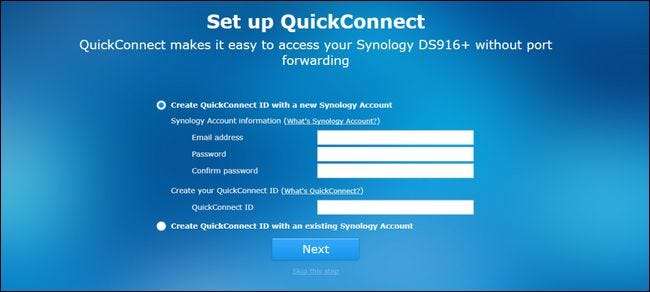
त्वरित कनेक्ट चरण को स्थापित करने (या छोड़ देने) के बाद, आपको कुछ मुख्य एप्लिकेशन पैकेजों को स्थापित करने के लिए प्रेरित किया जाएगा। आप इस चरण को छोड़ सकते हैं और बाद में उन्हें एक-एक करके चुन सकते हैं, लेकिन मुख्य पैकेजों की उपयोगिता को देखते हुए, हम उन सभी को स्थापित करने का सुझाव देते हैं (वे स्थापित होने पर एक तुच्छ स्थान लेते हैं)।
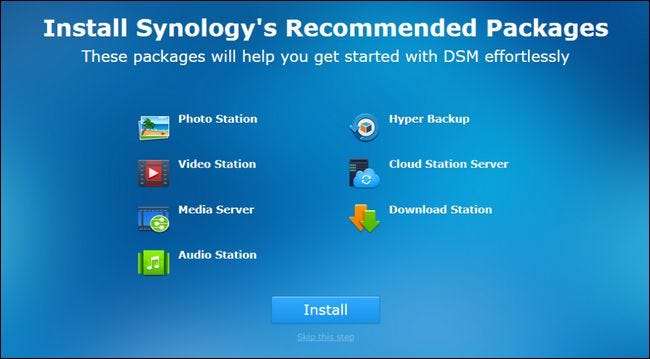
एक बार जब आप इंस्टॉल करते हैं (या छोड़ते हैं), तो आप मूल सेटअप प्रक्रिया के साथ करते हैं और विज़ार्ड बंद हो जाएगा।
चारों ओर हो रही है DiskStation प्रबंधक: मूल बातें
इस अंतिम चरण के बाद, आपको डिस्कॉमिक्स प्रबंधक इंटरफ़ेस का बहुत संक्षिप्त दौरा करने के लिए कहा जाएगा। आइए अब उन कुछ प्रमुख क्षेत्रों को देखें। यहाँ ऐसा प्रतीत होता है कि डिस्कॉमिक्स मैनेजर का "डेस्कटॉप" कैसा दिखता है। एक शॉर्टकट और मेनू सिस्टम, ऊपरी दाएं कोने में सूचनाएं और निचले दाएं कोने में एक सिस्टम स्वास्थ्य और संसाधन मॉनिटर के साथ एप्लिकेशन की पहुंच है।
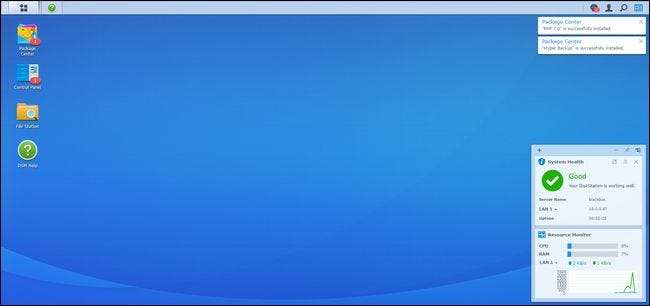
बाईं ओर, आपके पास एक मुख्य मेनू और डेस्कटॉप शॉर्टकट हैं। स्क्रीन के शीर्ष पर प्रारंभ मेनू जैसा बटन आपके सभी एप्लिकेशन को खींच लेगा, लेकिन डेस्कटॉप पर सीधे उपयोग किए जाने वाले चार अक्सर उपयोग किए जाने वाले ऐप्स तक पहुंच है: पैकेज केंद्र, नियंत्रण कक्ष, फ़ाइल स्टेशन, और डीएसएम सहायता, जैसा कि नीचे देखा गया है।

पैकेज केंद्र वह जगह है जहां आप एप्लिकेशन इंस्टॉल, अपडेट और हटा सकते हैं। यदि आप पैकेज केंद्र से सूचनाएं देखते हैं, तो यह इंगित करता है कि आपके एक या अधिक इंस्टॉल किए गए एप्लिकेशन को अपडेट करने की आवश्यकता है।
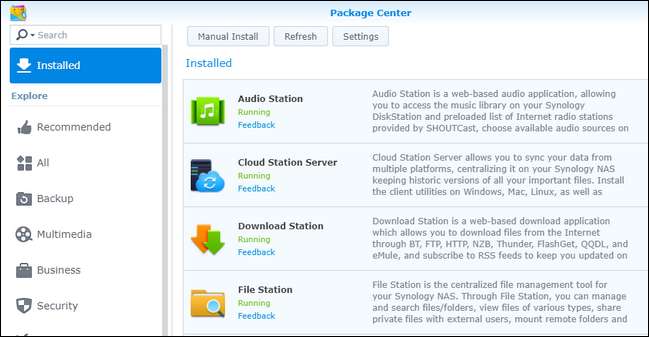
फ़ाइल स्टेशन फ़ाइल प्रबंधक है जो आपको राइट-क्लिक संदर्भ मेनू में निर्मित फ़ाइल हेरफेर (जैसे कट, पेस्ट, मूव, और डिलीट) के समर्थन के साथ आसानी से अपने एनएएस पर फ़ोल्डर्स बनाने और ब्राउज़ करने की अनुमति देता है।
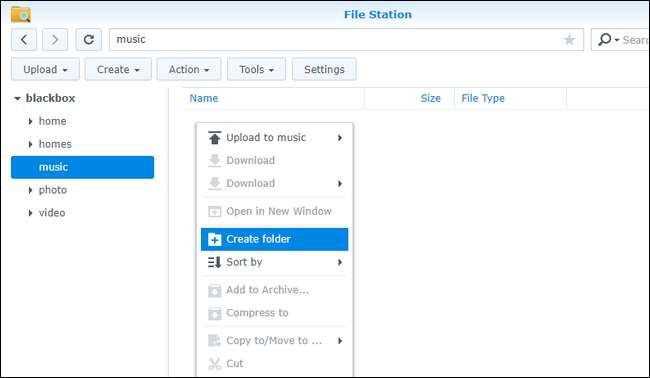
नियंत्रण कक्ष अन्य ऑपरेटिंग सिस्टम पर नियंत्रण कक्ष के समान है, और इसमें नेटवर्क कॉन्फ़िगरेशन से उपयोगकर्ता समूह प्रबंधन के लिए सब कुछ शामिल है। नियंत्रण कक्ष सेटअप ट्यूटोरियल के लिए एक बेहतरीन अंतिम पड़ाव है, क्योंकि यह आपको यह दिखाने की अनुमति देता है कि इसके साथ खेलने के लिए आपको भेजने से पहले आपको अपने NAS के ऑपरेटिंग सिस्टम को कैसे अपडेट करना है। एक बार जब आपने उस पर क्लिक करके नियंत्रण कक्ष खोला, तो "सिस्टम" अनुभाग में "अपडेट एंड रिस्टोर" आइकन पर क्लिक करें।
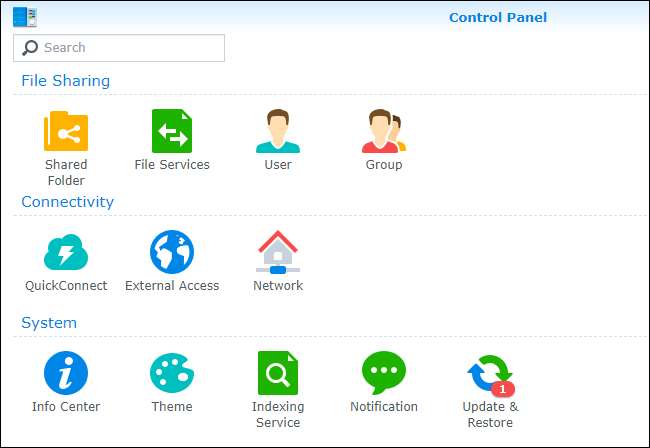
यहां आपको कोई भी उपलब्ध कोर अपडेट मिलेगा। अपडेट को हथियाने के लिए "डाउनलोड" पर क्लिक करें और फिर डाउनलोड होने के बाद "इंस्टॉल" पर क्लिक करें।

आपका NAS रीबूट हो जाएगा और आप डिस्कॉम प्रबंधक के सबसे अद्यतित संस्करण को चलाएंगे।
अब क्या?
इस बिंदु पर, आपको अपना नया Synology NAS ऊपर और चल रहा है। आप अपने आप से पूछ सकते हैं “लेकिन डिस्क कॉन्फ़िगरेशन के बारे में क्या? प्रारूपित करना? नेटवर्क शेयर? हम इसे स्थापित क्यों नहीं कर रहे हैं? " ठीक है, हम इसे सेट नहीं कर रहे हैं क्योंकि डिस्कॉमिक्स प्रबंधक ने इसे आपके लिए पृष्ठभूमि में स्वचालित रूप से सेट किया है। प्रारंभिक सेटअप के दौरान आपके द्वारा सम्मिलित किए गए डिस्क की संख्या के आधार पर, NAS स्वचालित रूप से आपके स्टोरेज क्षमता को अधिकतम करने के लिए उन डिस्क के लिए इष्टतम कॉन्फ़िगरेशन का चयन करता है (जबकि अभी भी RAID के साथ अतिरेक को बनाए रखते हुए)। आप अलग-अलग डिस्क को आवंटित करने के लिए कॉन्फ़िगरेशन मेनू के साथ सेटिंग्स मेनू में जा सकते हैं और गड़बड़ कर सकते हैं, लेकिन जब तक आपको ऐसा करने की तीव्र आवश्यकता नहीं होती है, हम आपको अंतरिक्ष / अतिरेक के साथ डिफ़ॉल्ट रूप से छड़ी करने के लिए प्रोत्साहित करते हैं।
इसके अलावा, डिफ़ॉल्ट उपयोगकर्ता के रूप में आपके NAS के व्यवस्थापक खाते के साथ पहले से ही नेटवर्क शेयर सेट हैं। इसके अलावा, यदि आपने एप्लिकेशन पैकेज स्थापित किए हैं, तो पहले से ही उन पैकेजों में से कई के लिए डिफ़ॉल्ट निर्देशिकाएं हैं। आप इन निर्देशिकाओं को या तो ट्यूटोरियल के पिछले भाग में देखे गए फ़ाइल स्टेशन ऐप में या अपने पीसी पर फ़ाइल एक्सप्लोरर को नेटवर्क शेयर के नाम से इंगित करके ब्राउज़ कर सकते हैं। हमने अपने Synology NAS का नाम "ब्लैकबॉक्स" रखा है, इसलिए यह विंडोज में \\ ब्लैकबॉक्स \ पर सुलभ है, जैसा कि नीचे देखा गया है।
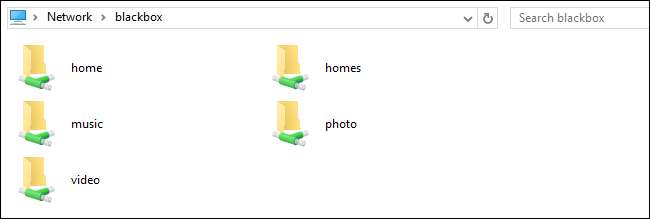
जिस तरह से आप उपयोग करने के लिए तैयार हैं, उसके मूल सेटअप के साथ आप पैकेज सेंटर में स्थापित पैकेज (और उपलब्ध पैकेज) की खोज शुरू करने के लिए तैयार हैं, साथ ही साथ अपने उपलब्ध स्टोरेज को भरने के लिए जो कि बैकअप के लिए फिट है। ।







